在JavaScript中,可以通过多种方法设置页面高度,其中包括直接设置元素的高度、使用CSS样式、以及响应式设计。最常用的方法是通过style.height属性、clientHeight、offsetHeight和scrollHeight来动态调整页面高度,以适应不同设备和用户需求。使用style.height属性是最直接的方法,它可以动态地改变页面元素的高度,从而达到调整整个页面高度的效果。
要详细了解如何实现这些方法,我们可以从以下几个方面进行深入探讨:
一、通过style.height属性设置元素高度
1. 基本用法
style.height属性允许我们直接设置元素的高度,通常以像素(px)为单位。例如,以下代码将一个div元素的高度设置为500px:
document.getElementById("myDiv").style.height = "500px";
2. 动态调整高度
有时我们需要根据用户的操作动态调整元素的高度,例如根据窗口大小调整高度。可以使用window.onresize事件来实现这一功能:
window.onresize = function() {
document.getElementById("myDiv").style.height = window.innerHeight + "px";
};
这种方法确保了页面在调整窗口大小时能够自动适应新的高度。
二、使用clientHeight、offsetHeight和scrollHeight
1. 获取元素的高度
clientHeight、offsetHeight和scrollHeight是获取元素高度的三种不同方式,它们各自有不同的用途:
clientHeight:包括内容和内边距(padding),不包括边框(border)和滚动条(scroll bar)。
offsetHeight:包括内容、内边距和边框,不包括滚动条。
scrollHeight:包括内容高度以及被滚动的不可见部分。
var element = document.getElementById("myDiv");
var clientHeight = element.clientHeight;
var offsetHeight = element.offsetHeight;
var scrollHeight = element.scrollHeight;
2. 动态调整页面高度
可以结合这些属性来动态调整页面高度。例如,根据内容的高度调整页面高度:
var contentHeight = document.getElementById("content").scrollHeight;
document.body.style.height = contentHeight + "px";
三、响应式设计和媒体查询
1. 使用CSS媒体查询
响应式设计是现代网页设计的一个重要方面,通常与媒体查询结合使用。虽然媒体查询主要通过CSS实现,但也可以在JavaScript中检测窗口大小并进行相应调整:
if (window.innerWidth < 600) {
document.body.style.height = "auto";
} else {
document.body.style.height = "100vh";
}
2. 结合JavaScript和CSS
在一些复杂的场景中,我们可能需要结合JavaScript和CSS来实现更灵活的响应式设计。例如,根据窗口大小动态加载不同的CSS文件:
function loadStyleSheet(url) {
var link = document.createElement("link");
link.rel = "stylesheet";
link.href = url;
document.head.appendChild(link);
}
if (window.innerWidth < 600) {
loadStyleSheet("mobile.css");
} else {
loadStyleSheet("desktop.css");
}
四、使用第三方库和框架
1. jQuery
jQuery是一个广泛使用的JavaScript库,它简化了DOM操作。使用jQuery可以更方便地调整页面高度:
$("#myDiv").height(500);
2. Bootstrap
Bootstrap是一个流行的前端框架,它内置了许多响应式设计的工具。虽然Bootstrap主要通过CSS实现,但也可以结合JavaScript进行动态调整:
if ($(window).width() < 600) {
$("#myDiv").css("height", "auto");
} else {
$("#myDiv").css("height", "100vh");
}
五、结合项目管理系统进行高度调整
在开发复杂项目时,使用项目管理系统可以提高效率。推荐使用研发项目管理系统PingCode和通用项目协作软件Worktile。这些系统可以帮助团队更好地协作和管理项目,从而更有效地进行页面高度调整等任务。
1. 研发项目管理系统PingCode
PingCode是一款专为研发团队设计的项目管理工具,它提供了强大的任务管理、需求管理和缺陷管理功能。通过使用PingCode,团队可以更好地规划和执行页面高度调整等任务,提高整体开发效率。
2. 通用项目协作软件Worktile
Worktile是一款通用的项目协作软件,适用于各种类型的团队。它提供了任务管理、时间管理和文件共享等功能,可以帮助团队更好地协作和沟通,从而更高效地完成页面高度调整等开发任务。
六、处理不同浏览器的兼容性问题
1. 了解浏览器差异
不同浏览器在处理高度调整时可能存在差异。了解这些差异可以帮助我们编写更加兼容的代码。例如,一些旧版本的IE浏览器在处理高度时可能需要特殊处理:
if (navigator.userAgent.indexOf("MSIE") !== -1) {
document.body.style.height = "100%";
} else {
document.body.style.height = "100vh";
}
2. 使用Polyfill
Polyfill是一种用来填补现代浏览器功能在旧版浏览器中的缺失的技术。通过使用Polyfill,可以确保高度调整在所有浏览器中都能正常工作。例如,可以使用matchMedia Polyfill来支持旧版浏览器的媒体查询:
if (!window.matchMedia) {
window.matchMedia = function(query) {
return {
matches: false,
media: query
};
};
}
七、性能优化
1. 减少重绘和重排
在调整页面高度时,频繁的重绘和重排会影响性能。可以通过减少DOM操作和使用requestAnimationFrame来优化性能:
function setHeight() {
document.getElementById("myDiv").style.height = window.innerHeight + "px";
}
window.requestAnimationFrame(setHeight);
2. 使用虚拟DOM
虚拟DOM是一种通过最小化实际DOM操作来提高性能的技术。React是一个广泛使用的虚拟DOM库,可以帮助我们更高效地调整页面高度:
class MyComponent extends React.Component {
componentDidMount() {
window.addEventListener("resize", this.updateHeight);
}
componentWillUnmount() {
window.removeEventListener("resize", this.updateHeight);
}
updateHeight = () => {
this.setState({ height: window.innerHeight });
};
render() {
return
}
}
通过以上方法,您可以在JavaScript中灵活地设置和调整页面高度,从而满足不同设备和用户的需求。结合项目管理系统和性能优化技术,可以进一步提高开发效率和用户体验。
相关问答FAQs:
1. 如何使用JavaScript设置页面的高度?
要使用JavaScript设置页面的高度,你可以使用document.documentElement.style.height属性。通过设置这个属性,你可以改变整个页面的高度。例如,如果你想将页面高度设置为500像素,你可以使用以下代码:
document.documentElement.style.height = "500px";
2. JavaScript中如何根据内容调整页面的高度?
如果你希望根据页面内容的高度来自动调整页面的高度,你可以使用以下步骤:
首先,使用JavaScript获取页面内容的高度,例如:var contentHeight = document.getElementById("content").offsetHeight;
然后,将获取到的内容高度应用于页面的高度,例如:document.documentElement.style.height = contentHeight + "px";
这样,页面的高度就会根据内容的高度进行调整。
3. 如何使用JavaScript设置页面的最小高度?
如果你想设置页面的最小高度,以确保内容不会溢出页面边界,你可以使用以下代码:
window.addEventListener("resize", function() {
var minHeight = 500; // 设置页面的最小高度为500像素
var currentHeight = document.documentElement.offsetHeight;
if (currentHeight < minHeight) {
document.documentElement.style.minHeight = minHeight + "px";
} else {
document.documentElement.style.minHeight = ""; // 移除最小高度限制
}
});
这样,当窗口大小发生变化时,页面的最小高度会根据需要进行调整。
文章包含AI辅助创作,作者:Edit1,如若转载,请注明出处:https://docs.pingcode.com/baike/3805926